En el artículo de hoy vamos a hablar de contactos de respaldo.
Como todos sabemos, los contactos son los datos más esenciales que almacenamos en nuestros dispositivos móviles, y nos daría un gran problema si perdiéramos algunos contactos importantes debido a una eliminación accidental, un ataque de virus, una actualización del sistema o cualquier otra razón. Por lo tanto, siempre se recomienda realizar una copia de seguridad de los contactos de manera oportuna, por si acaso.
Entonces como respaldar contactos? En el siguiente artículo, le daremos los métodos más efectivos para respaldar contactos en iPhone o Android.
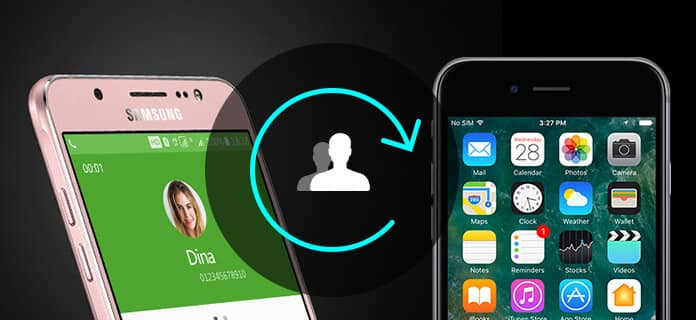
En realidad, hay muchas opciones que puede considerar cuando se trata de la copia de seguridad de contactos de iPhone. Los métodos más utilizados serían hacer una copia de seguridad de los contactos mediante iTunes o iCloud. Sin embargo, cuando quieras restaurar contactos a través de iTunes o la copia de seguridad de iCloud, tendrá que sobrescribir todos los demás datos en su iPhone, lo que sería extremadamente inconveniente. Por eso, aquí nos gustaría ofrecerle otros dos métodos que le permitan copia de seguridad de contactos de iPhone sin iTunes/iCloud.
Para hacer una copia de seguridad de los contactos del iPhone directamente en el iPhone, puede usar una aplicación de copia de seguridad de contactos, como My Contacts Backup. A continuación se muestra el tutorial:
Paso 1 Descargar Mis contactos de copia de seguridad aplicación de App Store.
Paso 2 Abra My Contacts Backup, detectará automáticamente el número total de sus contactos. Toque en el Backup y espere mientras la aplicación realiza una copia de seguridad de todos los contactos.
Paso 3 Toque en el Correo electrónico botón y envíese este correo electrónico. Puede guardar este correo electrónico en una carpeta, o tal vez guardar una copia del archivo en su computadora.
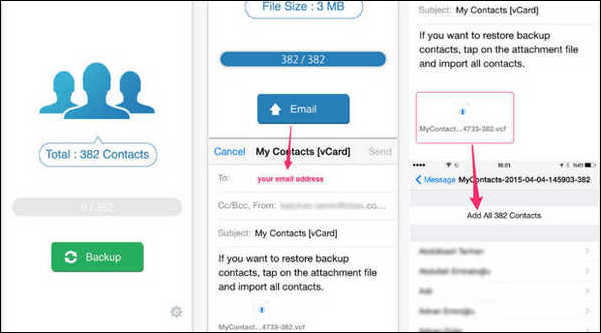
Con My Contacts Backup, todos los contactos de respaldo se guardarán como vCard usando el formato de archivo .vcf, que es el mismo formato que usa su iPhone o iPad, para que pueda restaurar fácilmente los contactos de respaldo en iPhone cuando lo necesite.
Tu puedes necesitar: 2 formas de exportar contactos de iPhone a Gmail.
Además de hacer una copia de seguridad de los contactos del iPhone en el almacenamiento en la nube o en el espacio móvil, también puede optar por hacer una copia de seguridad de los contactos en una PC o Mac, que es una forma más segura. Para hacer esto, puede usar una herramienta de copia de seguridad de contactos profesional y confiable llamada FoneLab.
Características principales:
• Copia de seguridad de contactos en iPhone de forma segura y selectiva.
• Importe/exporte información de contactos desde (oa) Outlook, libreta de direcciones de Windows, archivo CSV o archivo vCard, y elimine contactos duplicados en iPhone.
• Restaurar cualquier contacto al iPhone desde el archivo de copia de seguridad en caso de pérdida de información.
• Obtenga una vista previa del nombre, teléfono, correo electrónico, empresa u otra información antes de la copia de seguridad y restauración de los contactos.
• Totalmente compatible con todos los iPhone/iPad, incluido el último iPhone X, iPhone 8, iPhone 7, iPhone 7 Plus, con iOS 12/11/10.
Ahora descargue gratis este programa y aprenda cómo hacer una copia de seguridad de los contactos en el iPhone siguiendo los pasos a continuación.
Paso 1 Ve a Respaldo y restauración de datos de iOS
Descarga gratis FoneLab para PC/Mac y abre el programa. Elegir Respaldo y restauración de datos de iOS .

Paso 2 Conecte el iPhone a la computadora
Para hacer una copia de seguridad de los contactos en el iPhone, conecte su dispositivo iOS a su computadora y luego seleccione Copia de seguridad de datos iOS .

Paso 3 Elija el tipo de archivo
Espere hasta que el programa detecte su iPhone automáticamente. Luego haga clic en el botón "Inicio" y seleccione el tipo de archivo que desea respaldar. Aquí solo elige Contacto.
Note: También puede elegir la opción predeterminada "Copia de seguridad estándar" en "Copia de seguridad cifrada" para proteger la información privada.

Paso 4 Copia de seguridad de contactos de iPhone
Haga clic en el botón "Siguiente" y confirme la ruta de la copia de seguridad en la ventana emergente, luego haga clic en Backup Botón para guardar sus archivos de copia de seguridad en el disco local.

Existen principalmente dos métodos comunes que puede usar para hacer una copia de seguridad de los contactos en Android. Dado que la mayoría de los usuarios de Android tienen una cuenta de Google, puede hacer una copia de seguridad de los contactos de Android en Gmail, o también puede hacer una copia de seguridad de los contactos con la ayuda de la herramienta de copia de seguridad de Android.
Paso 1 Asegúrese de haber creado una cuenta e iniciado sesión. Vaya a su dispositivo y toque la aplicación "Configuración" en la pantalla.
Paso 2 En la interfaz de Configuración, vaya a "Cuenta" > "Cuenta de Google" > "Contactos" y sincronizará automáticamente sus contratos en Android con la cuenta de Google.
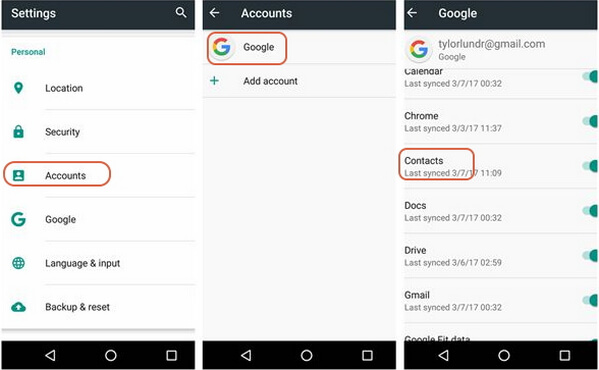
Paso 3 Vaya a su cuenta de Gmail en su computadora y haga clic en "Contactos", puede ver que todos los contactos de su dispositivo han sido respaldados en Gmail. Haga clic en el botón "Más" y también puede exportar contactos de Gmail a la computadora si lo desea.
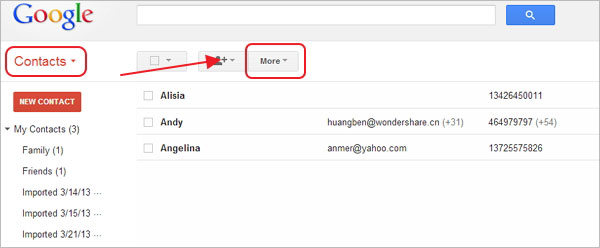
FoneLab para Android es un software inteligente y potente de copia de seguridad y administración de contactos de Android. No solo puede copiar y hacer una copia de seguridad de los contactos en el teléfono Android a la computadora, sino que también funciona perfectamente para restaurar los contactos de la computadora a cualquier teléfono Android directamente.
Características principales:
• Copie y transfiera contactos de Android a la computadora de forma segura y selectiva.
• Copia de seguridad de contactos de Android como archivo vCard, archivo CSV o archivo TXT.
• Restaurar contactos al teléfono Android en cualquier momento.
• Admite cualquier modelo de Android, incluidos Samsung, HTC, LG, Huawei, Sony, Sharp, Windows Phone, etc.
Paso 1 Elija el dispositivo de copia de seguridad de datos
Abre FoneLab para Android, elige Respaldo y restauración de datos de Android función en el panel izquierdo y, a continuación, seleccione Datos de dispositivo en la interfaz principal.
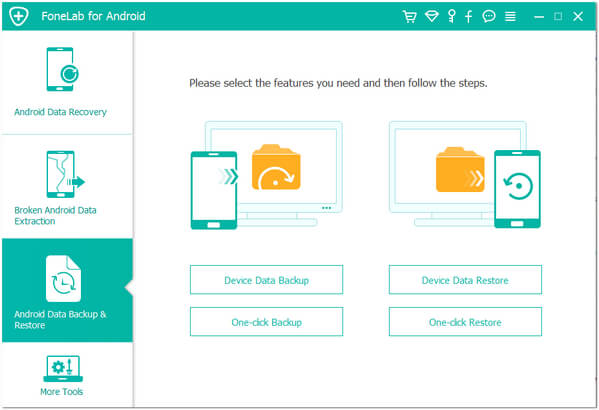
Paso 2 Conecta Android a la computadora
Conecte su teléfono Android a su computadora, espere hasta que su teléfono Android sea detectado automáticamente. Luego se le pedirá que seleccione el tipo de datos para respaldar. Aquí debes seleccionar Contacto.
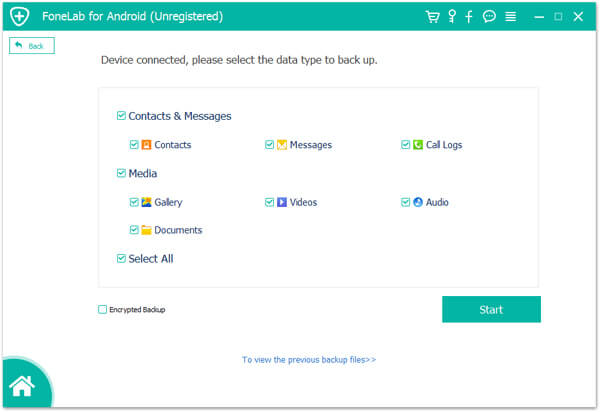
Note: También puede marcar la opción "Copia de seguridad cifrada" si desea proteger mejor la copia de seguridad de sus contactos.
Paso 3 Copia de seguridad de contactos en Android
Haga clic en el botón "Inicio", luego verá una ventana emergente "Salida del archivo de copia de seguridad". Confirme la carpeta de copia de seguridad y haga clic en el botón Aceptar. Espere unos segundos, luego verá la copia de seguridad de Contactos guardada en su computadora.
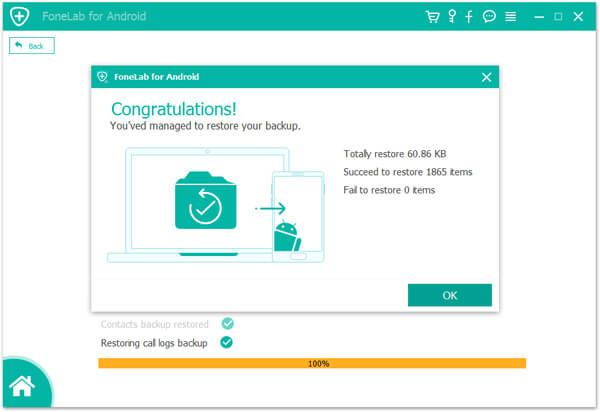
En este artículo, le hemos mostrado principalmente cómo los contactos de copia de seguridad en iPhone o teléfono Android. ¿Aún tienes más preguntas sobre la copia de seguridad de contactos? Siéntete libre de dejar tus comentarios abajo.